[장단점] 워터마크 없는 최고의 비디오 편집 소프트웨어
워터마크가 없는 무료 비디오 편집 소프트웨어가 있나요?
- Reddit에서워터마크가 없는 비디오 편집 소프트웨어를 찾는 것은 어려울 수 있습니다. 특히 큰돈을 들이지 않고도 완벽한 결과물을 얻고 싶을 때 더욱 그렇습니다. 워터마크 없는 편집 도구는 깔끔하고 전문적인 비디오를 제작하는 데 필수적입니다. 다행히 다양한 플랫폼에서 사용할 수 있는 소프트웨어가 많이 있으며, 이 글에서는 워터마크 없이 비디오를 편집하고 내보낼 수 있는 2025년 최고의 비디오 편집 소프트웨어 10가지를 소개합니다.
가이드 목록
4Easysoft Total Video Converter: Windows 및 Mac에 모두 사용 가능 DaVinci Resolve: 전문 비디오 편집 소프트웨어 Windows Photos: Windows용 직접 비디오 편집 소프트웨어 VSDC 무료 비디오 편집기: Windows 10/11에서 쉽게 편집 iMovie: Mac용 내장 비디오 편집 소프트웨어 Shotcut: 워터마크 없는 Mac용 편집 도구 Kapwing: 기본 비디오 편집을 위한 온라인 선택 Canva: 높은 평가를 받는 온라인 비디오 편집 소프트웨어 InShot: 모바일에서 비디오 편집을 위한 인기 앱 CapCut: 워터마크 없는 강력한 모바일 편집기4Easysoft Total Video Converter: Windows 및 Mac에 모두 사용 가능
대부분의 사용자에게 4Easysoft Total Video Converter는 Windows 및 Mac과 호환되는 가장 신뢰도 높고 다재다능한 비디오 편집 및 변환 도구입니다. 4Easysoft Total Video Converter는 고품질 출력을 보장하는 동시에 자르기, 병합, 필터 추가 등의 기능을 제공합니다. 비디오 편집이나 포맷 변환 시 워터마크 없는 결과물을 제공하여 효율성과 품질을 추구하는 사용자에게 이상적인 선택입니다.
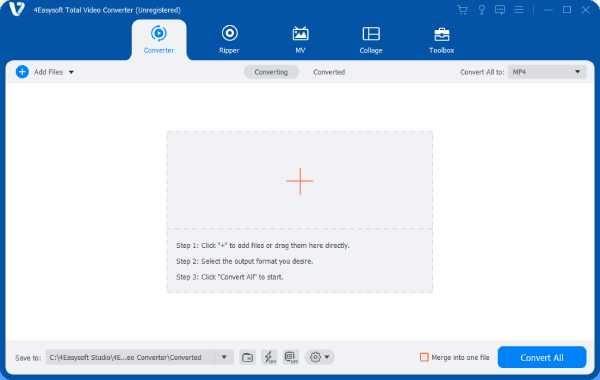

10개 이상의 다양한 고급 보조 도구를 사용하여 비디오를 편집하세요.
편집 및 변환된 비디오 파일에는 워터마크가 표시되지 않습니다.
보다 나은 시청 경험을 위해 비디오 효과를 편집할 수 있습니다.
손쉽게 공유할 수 있도록 고품질의 소형 출력 파일을 변환하여 제공합니다.
다른 플랫폼의 비디오를 편집할 수 있는 워터마크 제거 도구도 제공합니다.
DaVinci Resolve: 전문 비디오 편집 소프트웨어
DaVinci Resolve는 영화 및 TV 업계에서 널리 사용되는 전문가급 비디오 편집 소프트웨어입니다. Windows, Mac, Linux에서 사용 가능한 DaVinci Resolve는 색보정, 시각 효과, 다중 사용자 협업 등 비디오 표현을 개선하는 데 도움이 되는 강력한 도구를 제공합니다. 무엇보다도 DaVinci Resolve 무료 버전은 대부분의 기능을 워터마크 없이 사용할 수 있어 초보자부터 숙련된 편집자까지 모두에게 적합합니다.

- 장점
- 다양한 기능을 갖춘 전문가급 도구입니다.
- 워터마크 없는 무료 버전입니다.
- 다양한 플랫폼과의 호환성.
- 단점
- 가파른 학습 곡선.
- 실행 시 메모리를 많이 차지합니다.
- 고급 기능은 유료 스튜디오 버전에 있습니다.
Windows Photos: Windows용 직접 비디오 편집 소프트웨어
Windows Photos는 단순한 사진 뷰어가 아닙니다. Windows 사용자를 위해 워터마크 없는 간단한 비디오 편집기로도 사용할 수 있습니다. Windows Photos는 직관적인 인터페이스를 갖추고 있을 뿐만 아니라, 일상적인 편집 작업을 위한 다양한 기본 기능을 제공하며, 출력 파일에 워터마크가 없어 Windows 기기에서 간편하게 비디오를 편집할 수 있는 훌륭한 도구입니다.
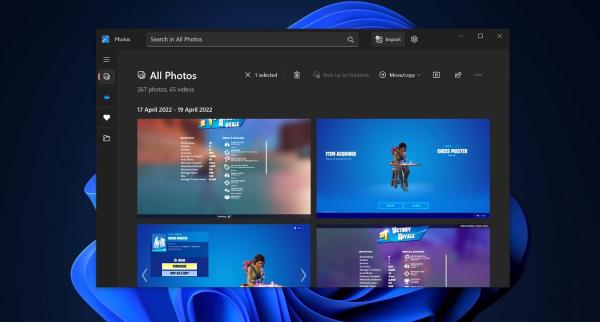
- 장점
- 무료로 Windows에 사전 설치됨.
- 기본적인 편집 작업에 사용하기 쉽습니다.
- 실행 시 컴퓨터에 부담을 주지 않습니다.
- 단점
- 고급 기능이 제한적입니다.
- 전문적인 편집에는 적합하지 않습니다.
- Windows 사용자 전용입니다.
VSDC 무료 비디오 편집기: Windows 10/11에서 쉽게 편집
VSDC 무료 비디오 편집기는 Windows 10/11 사용자를 위한 풍부한 기능의 도구로, 색상 보정, 동작 추적, 시각 효과 등 고급 편집 옵션을 제공합니다. 무료이지만 VSDC 무료 비디오 편집기로 내보낸 비디오에는 워터마크가 표시되지 않습니다. 또한, 비선형 편집 인터페이스는 유연성을 제공하여 전문가급 비디오를 무료로 제작할 수 있도록 지원합니다.

- 장점
- 고급 편집 기능.
- 가볍고 대부분의 PC에서 잘 작동합니다.
- 계속해서 잠재적인 버그나 결함에 대한 업데이트를 진행하고 있습니다.
- 단점
- 초보자에게는 인터페이스가 혼란스러울 수 있습니다.
- Mac 사용자에 대한 지원은 제한적입니다.
- 가끔씩 업데이트가 필요합니다.
iMovie: Mac용 내장 비디오 편집 소프트웨어
Apple 기기를 사용하신다면 iMovie는 분명 아주 적합한 선택입니다. Apple의 내장 비디오 편집 소프트웨어인 iMovie는 직관적인 인터페이스와 다양한 크리에이티브 도구를 제공합니다. 클립 트리밍부터 iMovie에서 화면 분할전문적인 영상 제작에 안성맞춤입니다. 무엇보다도 완전히 무료이며 워터마크 없이 영상을 출력할 수 있어 모든 수준의 Mac 사용자에게 훌륭한 선택입니다.
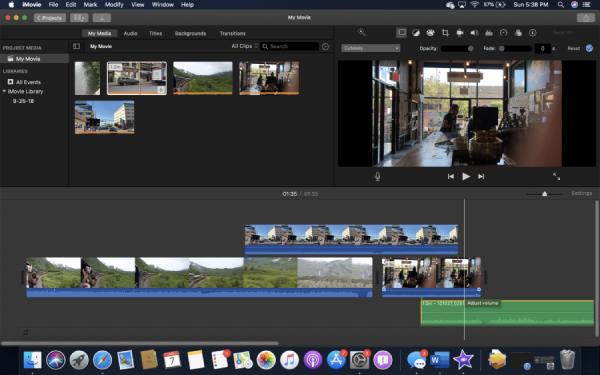
- 장점
- 무료로 Mac에 사전 설치되어 있습니다.
- 초보자라도 직관적이고 이해하기 쉬운 인터페이스입니다.
- 워터마크 없이 고화질의 비디오를 출력합니다.
- 단점
- 전문가를 위한 고급 기능이 제한되어 있습니다.
- Apple 기기에 맞게 특별히 디자인되었습니다.
- 비표준 형식에 대한 유연성이 낮습니다.
Shotcut: 워터마크 없는 Mac용 편집 도구
Shotcut은 무료 오픈 소스 비디오 편집 도구입니다. Shotcut은 강력한 기능으로 유명하며, 다양한 형식을 지원하고 키프레임, 필터 등의 도구를 제공하여 정확한 편집을 지원합니다. 내보낸 파일에 워터마크가 표시되지 않으므로, 전문가 수준의 가격 부담 없이 고급 편집 기능을 원하는 Mac 사용자에게 적합한 도구입니다.
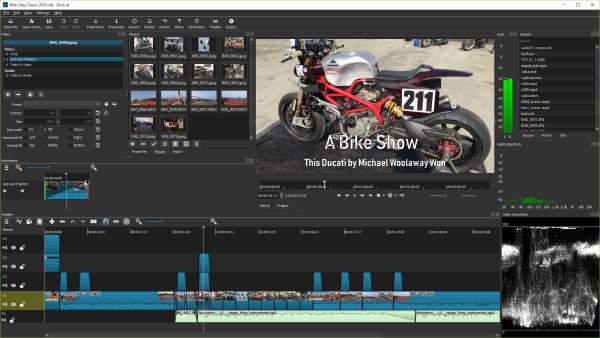
- 장점
- 워터마크가 없는 오픈소스 비디오 편집 소프트웨어.
- 정확한 작동 프레임을 제공합니다.
- 작은 파일을 처리하려면 안정적으로 실행하세요.
- 단점
- 인터페이스가 오래되었을 수 있습니다.
- 초보자에게는 학습 곡선이 더 가파릅니다.
- 대용량 파일로 작업할 때 충돌이 발생할 수 있습니다.
Kapwing: 기본 비디오 편집을 위한 온라인 선택
온라인 솔루션을 찾고 있다면 Kapwing을 사용하여 워터마크 없이 비디오를 편집하고 내보낼 수 있습니다. 온라인 도구이므로 Kapwing을 다운로드하지 않고도 빠르고 기본적인 편집을 할 수 있습니다. 브라우저에서 바로 트리밍, 텍스트 추가, 효과 적용 등의 작업을 지원합니다. Kapwing은 무료 계정을 사용하여 워터마크 없이 비디오를 내보낼 수 있어 이동 중에도 간단한 편집이 필요한 사용자에게 편리한 옵션입니다.
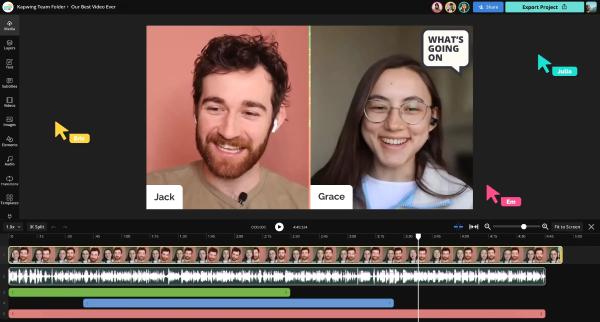
- 장점
- 설치가 필요하지 않습니다.
- 무료 계정에 등록하여 사용하세요.
- 간단한 인터페이스로 빠르게 편집하세요.
- 단점
- 고급 편집 기능이 제한되어 있습니다.
- 무료 플랜에는 수출 제한이 있습니다.
- 안정적인 인터넷 연결이 필요합니다.
Canva: 높은 평가를 받는 온라인 비디오 편집 소프트웨어
많은 비디오그래퍼들에게 Canva는 낯선 이름이 아닙니다. 올인원 온라인 플랫폼인 Canva는 강력한 디자인 도구로 잘 알려져 있을 뿐만 아니라 사용자 친화적인 비디오 편집 기능도 제공합니다. Canva는 매력적인 소셜 미디어 콘텐츠 제작에 적합하며, 템플릿, 전환 효과, 텍스트 오버레이를 제공합니다. 워터마크 없는 출력이 가능한 무료 버전을 제공하는 Canva는 고급 기술 없이도 창의력을 발휘하고 싶은 사용자에게 훌륭한 선택입니다.
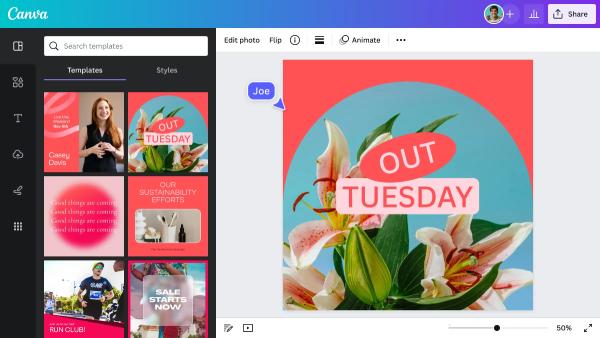
- 장점
- 템플릿을 활용한 직관적인 인터페이스.
- 템플릿에서 바로 만들 수 있습니다.
- 소셜 미디어 영상에 적합합니다.
- 단점
- 고급 편집 도구가 제한적입니다.
- 무료 버전에는 일부 고급 기능이 없습니다.
- 사용하려면 인터넷 연결이 필요합니다.
InShot: 모바일에서 비디오 편집을 위한 인기 앱
InShot은 널리 사용되는 비디오 편집 모바일 앱으로, 휴대폰에서 바로 고품질 콘텐츠를 제작하는 데 적합합니다. InShot은 트리밍, 음악 추가, 필터, 전환 등의 도구를 제공하여 소셜 플랫폼에 게시할 비디오를 빠르게 제작하고 내보내는 데 도움을 줍니다. 틱톡 해상도InShot에서 내보낸 비디오는 프리미엄 버전에서는 워터마크가 없으므로 빠른 편집과 소셜 미디어 비디오에 적합한 선택입니다.
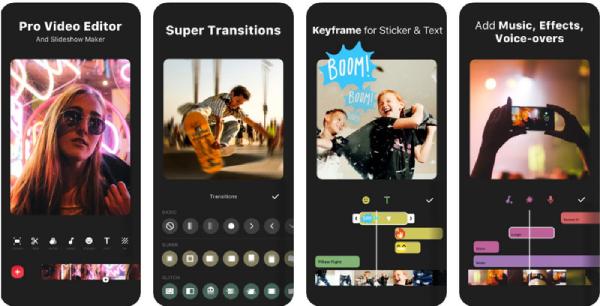
- 장점
- 손끝으로 쉽게 편집하세요.
- 풍부한 모바일 편집 기능.
- 다양한 종횡비로 소셜 미디어를 지원합니다.
- 단점
- 해당 소프트웨어는 많은 저장 공간을 차지합니다.
- 일부 고급 도구는 구독을 통해서만 사용할 수 있습니다.
- 전문가 수준의 기능이 제한되어 있습니다.
CapCut: 워터마크 없는 강력한 모바일 편집기
CapCut은 워터마크 없이 비디오를 편집하고 내보낼 수 있도록 지원합니다. 다양한 기능을 갖춘 모바일 비디오 편집 애플리케이션인 CapCut은 키프레임 애니메이션, 속도 조절, 내장 효과 등 전문가 수준의 비디오 제작을 위한 고급 도구를 제공합니다. 무엇보다도 CapCut은 워터마크 없이 비디오를 무료로 내보낼 수 있어 Android 및 iOS 기기에서 원활한 편집을 위한 최고의 선택입니다.

- 장점
- Android와 iOS 기기를 모두 지원합니다.
- 고급 도구를 사용하면 프레임을 더욱 정확하게 배치할 수 있습니다.
- 모바일 편집에 최적화되었습니다.
- 단점
- 클라우드 기능을 사용하려면 인터넷이 필요합니다.
- 파일 호환성이 제한될 수 있습니다.
- 가끔 앱 성능 문제가 발생합니다.
결론
이 글에서 추천하는 10가지 비디오 편집 도구를 사용하면 워터마크 걱정 없이 멋진 영상을 제작할 수 있습니다. 요구 사항이나 기기에 따라 워터마크 없는 비디오 편집 소프트웨어를 선택할 수 있습니다. 이 중에서 워터마크 없이 영상을 편집할 때 가장 전문적이면서도 편리한 솔루션을 원한다면 무료로 다운로드하여 사용해 보세요. 4Easysoft 총 비디오 변환기 지금 당장 무료로 받으세요!



